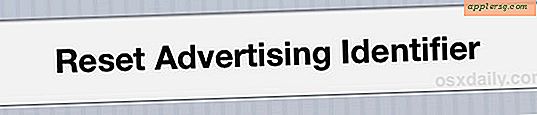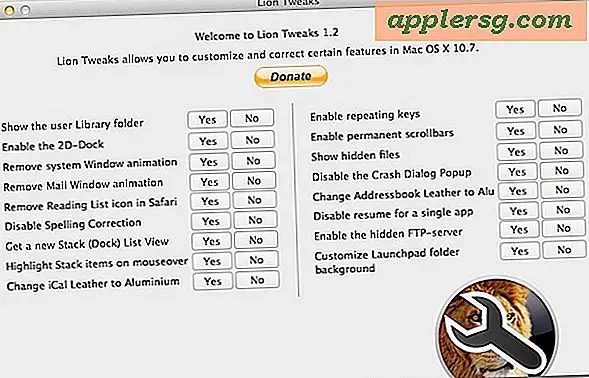Cara Menyimpan sebagai PDF Dengan Hyperlink
Pemilik bisnis sering mengunggah dokumen penting atau formulir pelanggan yang dapat diisi sebagai PDF ke situs web, karena format file ini dapat dibuka di komputer mana pun dengan kemampuan Internet. Salah satu manfaat menggunakan file PDF adalah penerima file hanya dapat memodifikasi area dokumen yang Anda izinkan. Misalnya, saat membuat formulir PDF atau dokumen lain yang memerlukan tindakan dari pihak penerima, alamat email atau hyperlink situs web dapat dimasukkan untuk memberikan petunjuk lebih lanjut kepada pengguna tentang cara menggunakan dokumen tersebut.
Langkah 1
Buka dokumen yang ingin Anda simpan sebagai PDF.
Langkah 2
Pilih teks yang ingin Anda hyperlink. Biasanya, teks ini adalah email atau alamat Web. Teks seperti "Klik Di Sini" juga dapat di-hyperlink.
Langkah 3
Klik "Sisipkan" atau "Alat" pada bilah alat utama perangkat lunak pengolah kata Anda. Klik "Hyperlink" dari menu tarik-turun. Kotak dialog akan terbuka dengan opsi untuk menautkan ke situs web yang ada, menempatkan tautan di dokumen saat ini, menempatkan tautan di file dokumen baru, atau meletakkan tautan di alamat email.
Langkah 4
Klik tombol di sebelah posisi di mana Anda ingin hyperlink muncul. Masukkan URL atau alamat email tujuan tautan. Klik "OK" untuk menyimpan pengaturan hyperlink Anda.
Klik "File" lalu "Save As" pada menu tarik-turun. Ketika kotak dialog "Simpan Sebagai" terbuka, pilih "PDF" sebagai jenis file. Masukkan nama file. Saat Anda membuka file PDF baru, hyperlink Anda akan aktif.